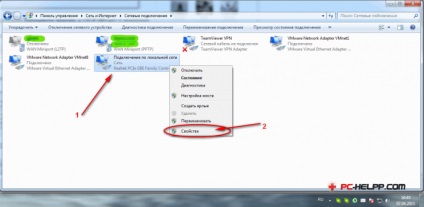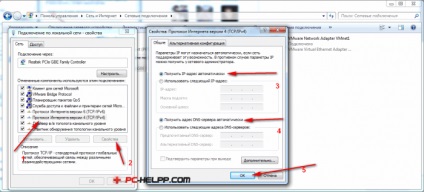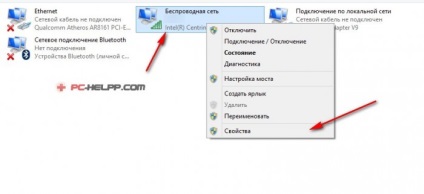Коли ви ще тільки налаштовуєте свій маршрутизатор або вже підключаєтеся до інтернету, може виникнути цілий ряд проблем. Наприклад, такий неприємний статус підключення, позначений жовтим трикутником, як «Без доступу до інтернету». Причому незалежно від того, підключаєтеся ви через Wi-Fi або по кабелю. Чому так відбувається? Ймовірно, через те, що у вас виставлені статичні IP у властивостях мережевого з'єднання, що залишилися від старих налаштувань інтернет-з'єднання.
Hассмотрім на прикладі операційної системи Windows 7
- Заходимо в Панель інструментів. потім в пункт Мережа та Інтернет. Шукаємо там Центр управління мережами і загальним доступом. У лівому стовпчику вікна вибираємо пункт під назвою Зміна параметрів адаптера.
У новому вікні, яке відкриється після цього, натискаємо на «Підключення по локальній мережі» правою кнопкою миші і вибираємо пункт «Властивості».
Якщо ви користуєтеся підключенням по Wi-Fi. послідовність дій буде такою ж, тільки на сторінці з підключеннями потрібно буде вибрати пункт «Бездротове мережеве підключення».
Схожі статті